固態硬盤插上後沒有顯示的問題是很常見的,特別是在安裝了Windows 10操作係統後,當我們新加入一個硬盤時,期望能夠在資源管理器中看到它的存在,但有時卻發現它並未顯示出來。這給我們的使用帶來了一些困擾,因為我們無法利用新加的硬盤來存儲和管理文件。不必擔心因為解決這個問題並不困難。在本文中我們將討論一些可能的解決方案,以幫助您解決Win10新加的硬盤不顯示的問題。
解決方法:
1、首先在桌麵上右鍵”此電腦“,在彈出來的列表中找到”管理“並打開。
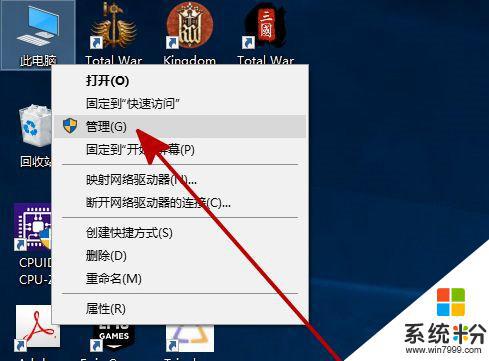
2、在”管理“中找到並打開”磁盤管理“。

3、在”磁盤管理“中找到和你所安裝硬盤名字相同但無法打開的同名硬盤,並右鍵此硬盤。在彈出來的列表中找到”更改驅動器號和路徑“並打開。
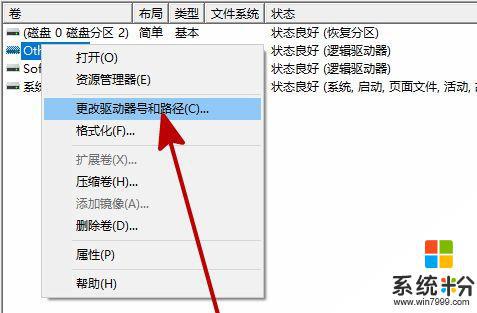
4、在彈出的對話框中點擊”添加“。
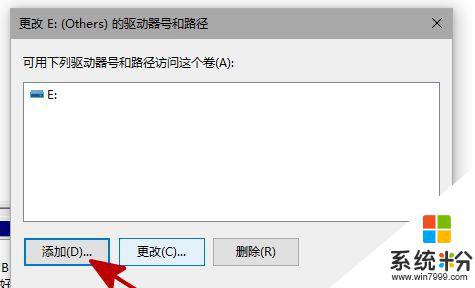
5、在新彈出的對話框中,點擊”分配一下驅動器號”並確定。
6、重啟資源管理器,即可看到新安裝的硬盤已經恢複顯示了。
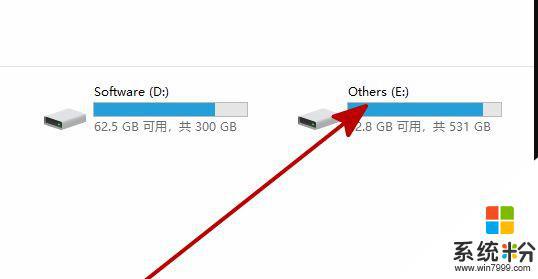
溫馨提示:
以上就是固態硬盤插上後沒顯示的全部內容,碰到同樣情況的朋友們趕緊參照小編的方法來處理吧,希望能夠對大家有所幫助。
win10相關教程